Trong quá trình sử dụng máy tính Windows, hẳn không ít lần bạn đã phải đối mặt với tình huống khó chịu khi một ứng dụng đột nhiên “treo”, không phản hồi và từ chối đóng. Tình trạng này không chỉ gây gián đoạn công việc mà còn có thể làm lãng phí tài nguyên hệ thống, khiến máy tính trở nên ì ạch. Đừng lo lắng, bài viết này từ Thuthuatmoi.net sẽ hướng dẫn bạn những cách hiệu quả để buộc đóng ứng dụng bị treo, giúp bạn nhanh chóng lấy lại quyền kiểm soát hệ thống của mình. Chúng ta sẽ khám phá các phương pháp từ cơ bản đến nâng cao, đảm bảo bạn luôn có giải pháp trong mọi tình huống.
1. Kết thúc tác vụ từ Thanh tác vụ (Taskbar)
Bạn thường sử dụng thanh tác vụ để mở và đóng các ứng dụng, nhưng có thể bạn chưa biết rằng nó còn có một tùy chọn tiện lợi để buộc đóng ứng dụng không phản hồi. Phương pháp này đặc biệt nhanh chóng và tiện lợi nếu thanh tác vụ của bạn vẫn hoạt động bình thường. Tất cả những gì bạn cần làm là nhấp chuột phải vào biểu tượng của ứng dụng bị treo trên thanh tác vụ và chọn tùy chọn End task (Kết thúc tác vụ).
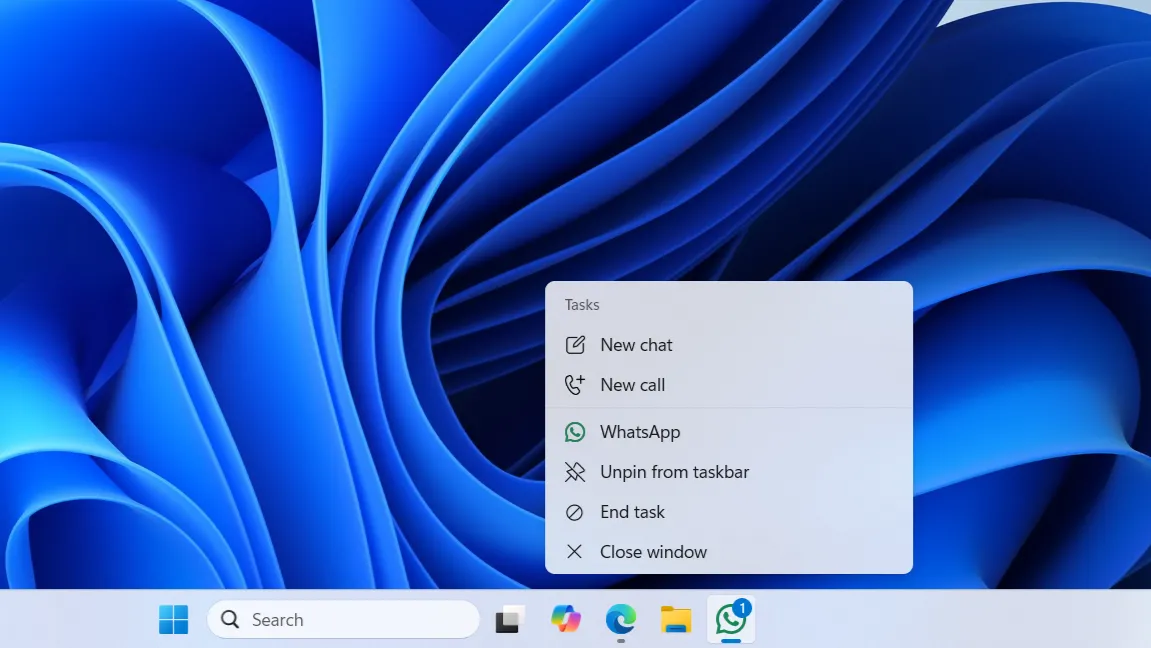 Thanh tác vụ Windows 11 hiển thị tùy chọn "Kết thúc tác vụ" cho ứng dụng WhatsApp bị treo
Thanh tác vụ Windows 11 hiển thị tùy chọn "Kết thúc tác vụ" cho ứng dụng WhatsApp bị treo
Đây là một trong những cách nhanh nhất để xử lý các ứng dụng bị đóng băng trên Windows. Tuy nhiên, tùy chọn “End task” này không hiển thị mặc định trên thanh tác vụ. Đây là một tính năng mà Microsoft đã bổ sung từ phiên bản Windows 11 23H2 trở lên.
Bạn có thể dễ dàng kiểm tra phiên bản Windows máy tính của mình đang chạy bằng cách truy cập Settings (Cài đặt) > System (Hệ thống) > About (Giới thiệu) > Windows specifications (Thông số kỹ thuật Windows).
Nếu bạn đang chạy phiên bản Windows 11 23H2 hoặc mới hơn, bạn có thể bật tính năng này từ ứng dụng Cài đặt:
- Nhấn phím tắt Windows + I để mở ứng dụng Cài đặt.
- Đi tới tab System (Hệ thống) và nhấp vào For developers (Dành cho nhà phát triển).
- Bật nút gạt bên cạnh tùy chọn End Task (Kết thúc tác vụ).
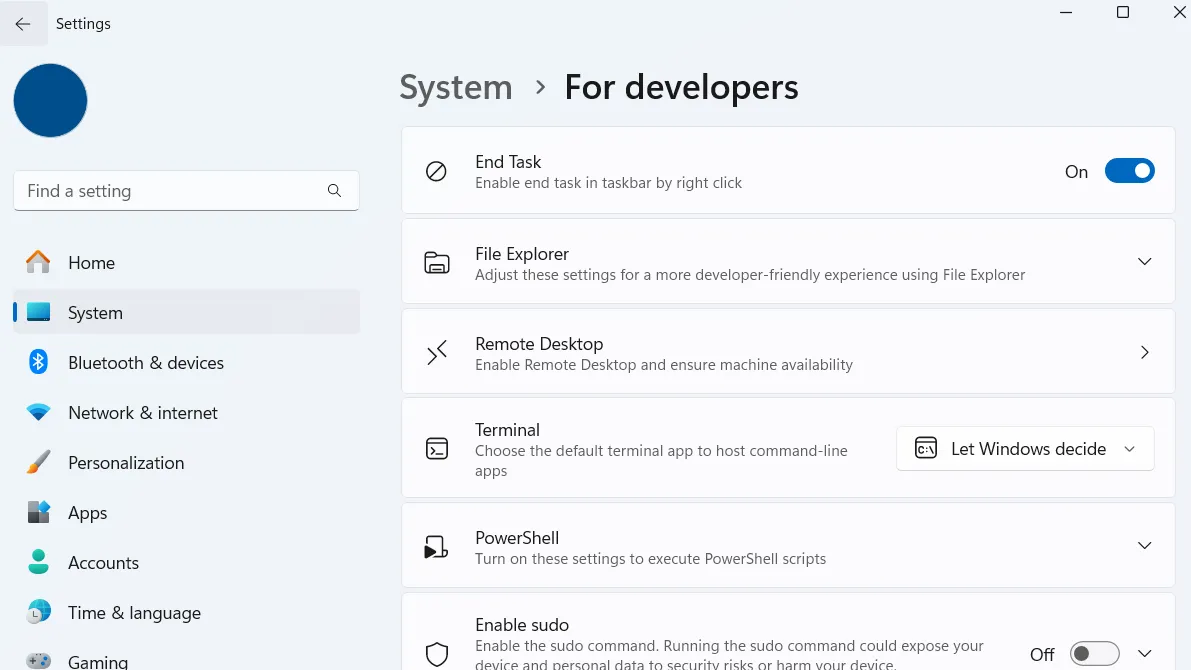 Giao diện ứng dụng Cài đặt Windows 11 với menu "Dành cho nhà phát triển" để kích hoạt tính năng kết thúc tác vụ
Giao diện ứng dụng Cài đặt Windows 11 với menu "Dành cho nhà phát triển" để kích hoạt tính năng kết thúc tác vụ
Sau khi bật, khi một ứng dụng bị treo, bạn có thể sử dụng tùy chọn “End task” mới ngay từ thanh tác vụ. Tùy chọn này cực kỳ hữu ích trong trường hợp khẩn cấp, nhưng bạn không nên coi đây là phương pháp mặc định để đóng các chương trình. Nó buộc chương trình đóng ngay lập tức mà không có bất kỳ lời nhắc xác nhận nào, điều này đồng nghĩa với việc bạn sẽ mất bất kỳ công việc nào chưa được lưu.
2. Sử dụng Trình quản lý tác vụ (Task Manager)
Mặc dù việc buộc đóng ứng dụng từ thanh tác vụ thường hiệu quả, nhưng bạn có thể không sử dụng được phương pháp đó nếu chính thanh tác vụ cũng bị treo hoặc biến mất hoàn toàn. Đó là lúc Trình quản lý tác vụ (Task Manager) có thể trở thành cứu cánh.
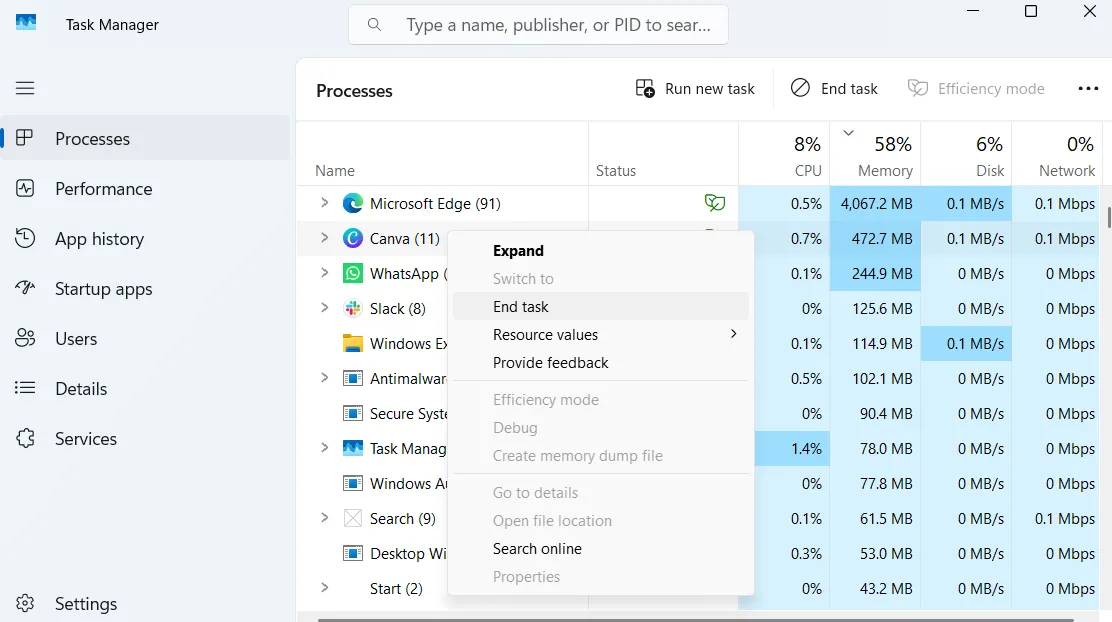 Trình quản lý tác vụ Windows hiển thị tùy chọn "Kết thúc tác vụ" cho ứng dụng Canva không phản hồi
Trình quản lý tác vụ Windows hiển thị tùy chọn "Kết thúc tác vụ" cho ứng dụng Canva không phản hồi
Trình quản lý tác vụ đã là một phần của Windows trong nhiều thập kỷ. Đây là một công cụ tuyệt vời để theo dõi hiệu suất hệ thống, quản lý các ứng dụng khởi động và buộc các chương trình cứng đầu phải thoát khi không có cách nào khác hiệu quả.
Khi một ứng dụng bị treo và không phản hồi, hãy nhấn Ctrl + Shift + Esc trên bàn phím của bạn để mở Trình quản lý tác vụ. Bạn cũng có thể sử dụng menu Start ẩn (Win + X) để mở Trình quản lý tác vụ từ đó. Khi đã mở, bạn sẽ thấy danh sách tất cả các ứng dụng và tiến trình nền đang chạy trên máy tính của bạn.
Tìm ứng dụng đang gây rắc rối cho bạn. Nhấp chuột phải vào nó, sau đó chọn End task (Kết thúc tác vụ). Thao tác này sẽ ngay lập tức đóng ứng dụng bị treo và giải phóng tài nguyên hệ thống.
Nếu phím tắt Ctrl + Shift + Esc không có tác dụng và ứng dụng bị treo đã chiếm toàn bộ màn hình của bạn, hãy thử Ctrl + Alt + Delete thay thế. Thao tác đó sẽ hiển thị một menu hệ thống nơi bạn có thể mở Trình quản lý tác vụ theo cách thủ công. Từ đó, bạn chỉ cần tìm ứng dụng và buộc nó đóng như bình thường.
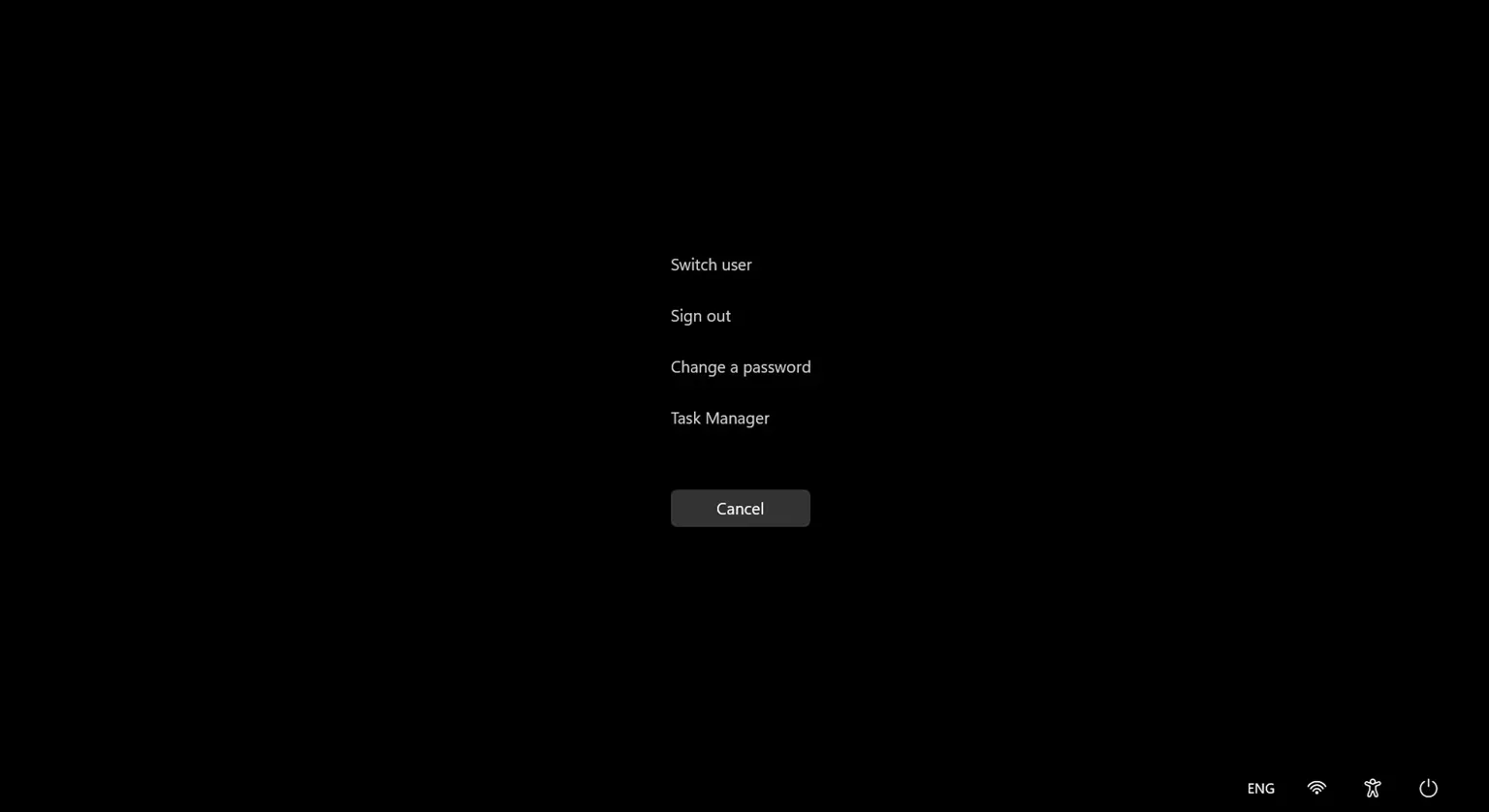 Màn hình menu Ctrl Alt Del trong Windows 11, cho phép truy cập Trình quản lý tác vụ
Màn hình menu Ctrl Alt Del trong Windows 11, cho phép truy cập Trình quản lý tác vụ
Một trong những khía cạnh tốt nhất của Trình quản lý tác vụ là ngoài các ứng dụng bạn đang mở, nó còn cho phép bạn tắt các ứng dụng nền và tiến trình hệ thống không hiển thị trên thanh tác vụ. Nó cũng hữu ích để kiểm tra xem ứng dụng nào đang chiếm nhiều RAM hoặc CPU nhất.
3. Sử dụng SuperF4 – Công cụ bên thứ ba mạnh mẽ
Hầu hết thời gian, việc cần đóng một ứng dụng không nên vượt quá các phương pháp trên. Nhưng nếu bạn thường xuyên phải đối phó với các ứng dụng cứng đầu không chịu đóng, hoặc bạn muốn một cái gì đó nhanh hơn và quyết liệt hơn cả Trình quản lý tác vụ, bạn có thể thử một công cụ bên thứ ba như SuperF4. Nó chỉ làm một việc – buộc đóng ứng dụng ngay lập tức – và nó thực hiện điều đó rất tốt.
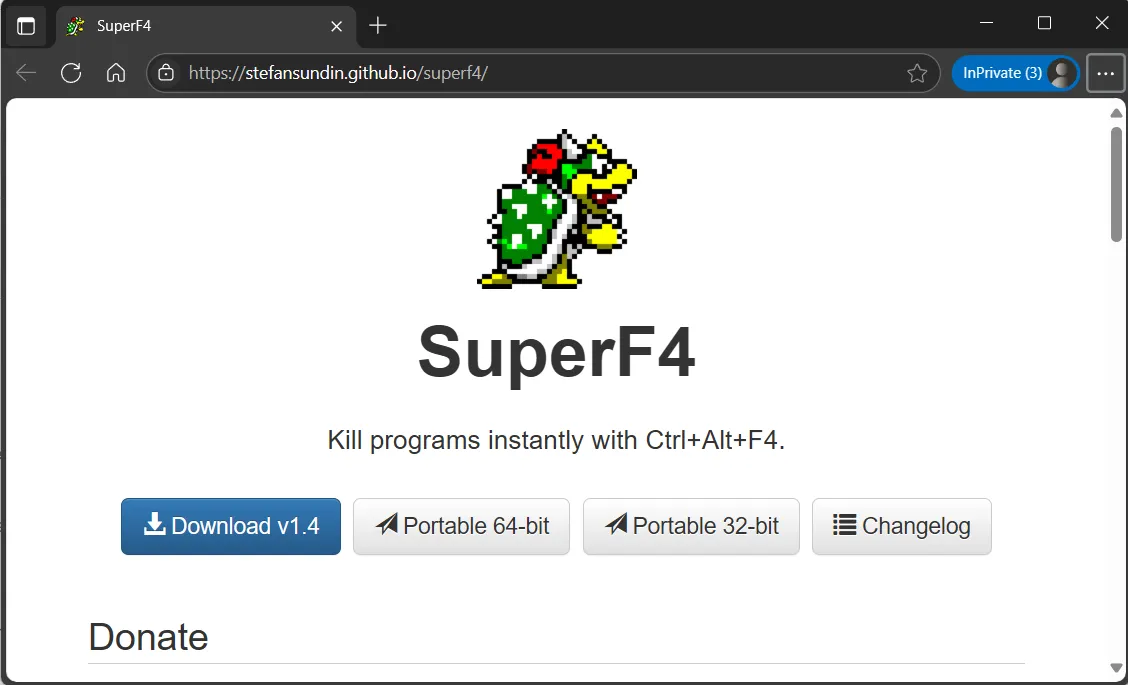 Trang web chính thức của ứng dụng SuperF4 trên trình duyệt Edge, công cụ đóng ứng dụng nhanh chóng
Trang web chính thức của ứng dụng SuperF4 trên trình duyệt Edge, công cụ đóng ứng dụng nhanh chóng
Sau khi cài đặt SuperF4, hãy nhấn Ctrl + Alt + F4 để đóng ngay lập tức ứng dụng đang ở trên cùng (tiền cảnh). Phím tắt này gửi một lệnh cấp thấp, buộc chương trình được chọn phải thoát ngay lập tức. Không giống như Alt + F4 thông thường chỉ yêu cầu ứng dụng đóng một cách lịch sự, SuperF4 sẽ thực hiện một “cú đánh” mạnh mẽ để tiêu diệt tiến trình.
Lưu ý: Việc buộc đóng ứng dụng có nghĩa là bạn sẽ mất bất kỳ dữ liệu nào chưa được lưu trong ứng dụng đó.
SuperF4 chiếm rất ít không gian trên PC của bạn và sử dụng gần như không đáng kể tài nguyên hệ thống. Để đảm bảo nó luôn sẵn sàng khi bạn cần, hãy nhấp chuột phải vào biểu tượng SuperF4 trong khay hệ thống, đi tới Options (Tùy chọn) và bật Autostart (Tự động khởi động).
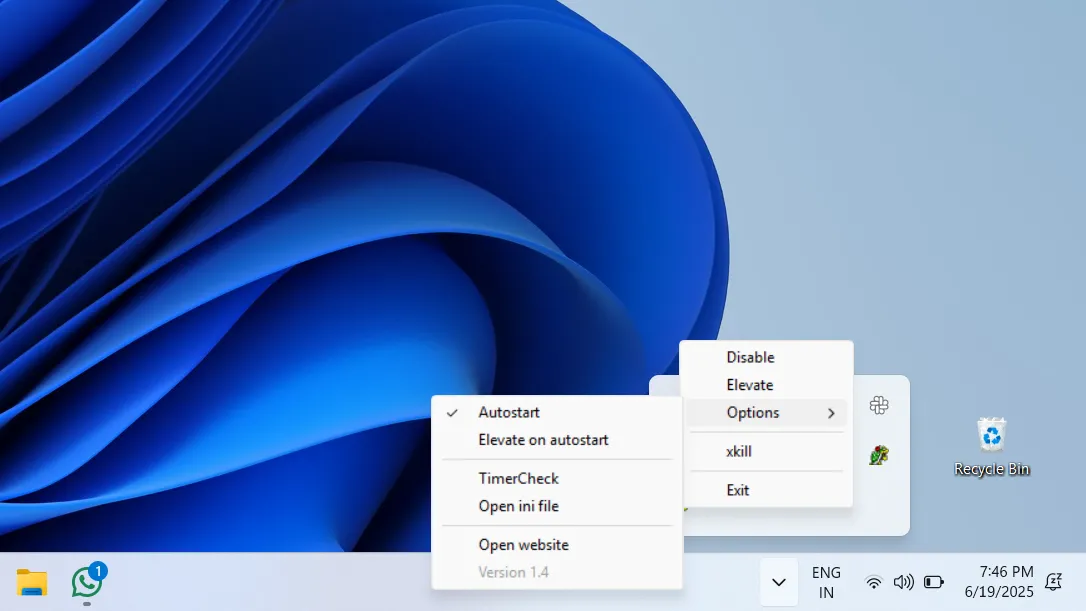 Biểu tượng SuperF4 trên khay hệ thống hiển thị tùy chọn "Autostart" để tự động khởi động cùng Windows
Biểu tượng SuperF4 trên khay hệ thống hiển thị tùy chọn "Autostart" để tự động khởi động cùng Windows
Ngoài ra còn có một “chế độ tiêu diệt” (kill mode) tiện lợi được tích hợp sẵn. Chỉ cần nhấn Win + F4, con trỏ chuột của bạn sẽ biến thành một biểu tượng đầu lâu nhỏ. Sau đó, bạn có thể nhấp vào bất kỳ cửa sổ bị treo nào để đóng nó. Điều này có thể hữu ích khi bạn muốn đóng nhiều ứng dụng và chương trình cùng lúc mà không cần lời nhắc xác nhận.
SuperF4 không cố gắng trở nên hào nhoáng hay phức tạp; đây là một trong những ứng dụng đáng tin cậy khi bạn cần nhất.
Tải xuống: SuperF4 (Miễn phí)
Khi một ứng dụng từ chối đóng, nó có thể thử thách sự kiên nhẫn của bạn. Bạn cứ nhấp vào biểu tượng chữ X hết lần này đến lần khác, nhưng cửa sổ vẫn không chịu biến mất. Với những “mẹo ẩn” này, bạn sẽ không phải ngồi nhìn chằm chằm vào màn hình bị đóng băng, chờ đợi ứng dụng tự khắc phục sự cố. Nếu tình trạng này xảy ra quá thường xuyên với một ứng dụng cụ thể, có thể đã đến lúc cần tìm hiểu sâu hơn. Nó có thể là dấu hiệu cho thấy phiên bản đã lỗi thời, một bản cập nhật có lỗi hoặc vấn đề tương thích. Hãy chia sẻ ý kiến của bạn về các phương pháp này hoặc bất kỳ thủ thuật nào khác bạn thường dùng để xử lý ứng dụng bị treo trong phần bình luận bên dưới!


